
- Korištenje programa Microsoft Excel.
- Korištenje LibreOffice Calc.
Korištenje programa Microsoft Excel
- Otvorite Microsoft Excel.
- Kliknite karticu Datoteka u gornjem izborniku Trake i odaberite opciju Otvori .
- Kliknite opciju Pregledaj da biste otvorili prozor Otvori ili Pregledaj .
- Pored polja Naziv datoteke kliknite padajući izbornik Vrsta datoteke i odaberite opciju Tekstualne datoteke .
- Dođite do mjesta tekstualne datoteke, odaberite ga i kliknite gumb Otvori .
- U Čarobnjaku za uvoz teksta, opcija Razdvojena mora već biti odabrana (prikazano u nastavku). Kliknite gumb Dalje za prijelaz na 2. korak čarobnjaka.

Napomena: Ako tekstualna datoteka ima redak zaglavlja (redak koji identificira naziv svakog stupca podataka), kliknite potvrdni okvir za Moji podaci ima zaglavlja .
- Provjerite je li označena opcija Tab i provjerite jesu li podaci ispravno odvojeni u odjeljku Pretpregled podataka .
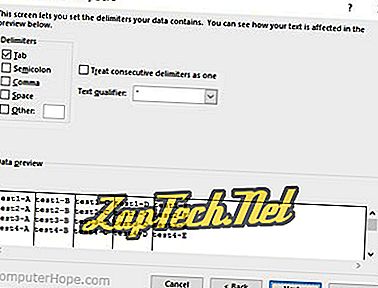
- Ako želite formatirati svaki stupac podataka, kao što su tekst, datum ili broj, kliknite gumb Dalje kako biste prešli na korak 3 čarobnjaka i odaberite vrstu formata za svaki stupac podataka. Ako ne morate formatirati svaki stupac podataka, kliknite gumb Završi .
- Podaci tekstne datoteke bit će pretvoreni u format proračunske tablice. Ponovno kliknite karticu Datoteka u gornjem izborniku Trake i odaberite opciju Spremi kao .
- U prozoru Spremi kao, odaberite opciju CSV (razdvojeno zarezom) (* .csv) u padajućem izborniku Spremi kao vrstu .
- Upišite naziv za CSV datoteku u polje Naziv datoteke, idite do mjesta gdje želite spremiti datoteku, a zatim kliknite gumb Spremi .
Datoteka će biti spremljena kao CSV datoteka, koja je tekstualna datoteka koja koristi zareze kao razdjelnike. Može se otvoriti u aplikaciji za proračunske tablice ili u bilo kojem uređivaču teksta.
Korištenje LibreOffice Calc
LibreOffice je besplatan softverski paket za uredsku produktivnost otvorenog koda koji radi na mnogim operativnim sustavima, uključujući Linux, Microsoft Windows i MacOS. Njegova aplikacija za proračunske tablice je LibreOffice Calc .
Slijedite ove korake da biste u LibreOffice Calc otvorili tekstualnu datoteku razgraničenu tabulatorima, pregledali je kao proračunsku tablicu i spremili je kao CSV datoteku.
- Otvorite LibreOffice Calc.
- Iz izbornika Datoteka odaberite Otvori ... i odaberite tekstualnu datoteku s oznakama s karticama.

- Nakon otvaranja dijaloškog okvira Uvoz teksta, prema zadanim se postavkama, kartice, zareze i točka zarez nazivaju razdjelnici stupaca, a novi redci kao razdjelnici redaka.
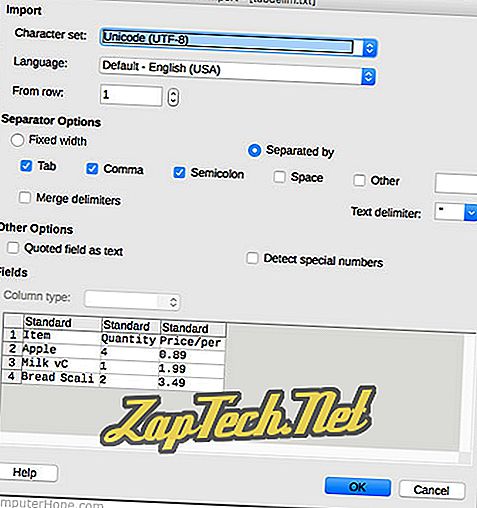
- Poništite odabir zareza i zarezom .
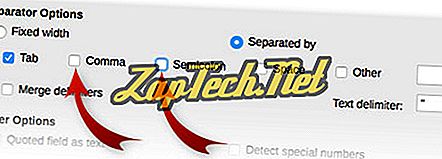
- Kliknite U redu . Vaši će se podaci učitati u proračunsku tablicu.
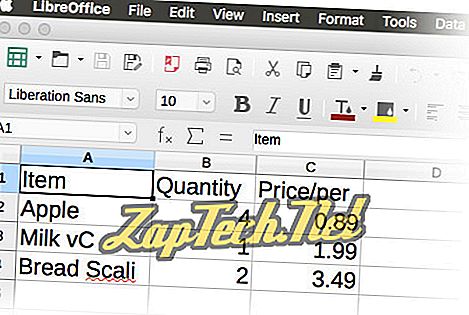
- Sada možete odabrati Spremi kao ... iz izbornika Datoteka, a zatim odaberite Tekst CSV (.csv) kao Vrsta datoteke.

- Da biste spremili datoteku, kliknite Spremi .
